|
Настройка Интернет ТВ на телевизорах марки LG с функцией SMART TV
Для просмотра Интернет ТВ на телевизорах марки LG* с функцией SMART TV** необходимо выполнить следующее:
1. Подключение телевизора к Интернету
1.1 Подключение по проводной сети (по кабелю):
— Подключаем кабель (кабель из подъезда/свича/роутера) в разъем LAN на задней стенки телевизора;

— Нажимаем кнопку SMART на пульте от телевизора и переходим в меню;
— Выбираем пункт меню «Настройки»;
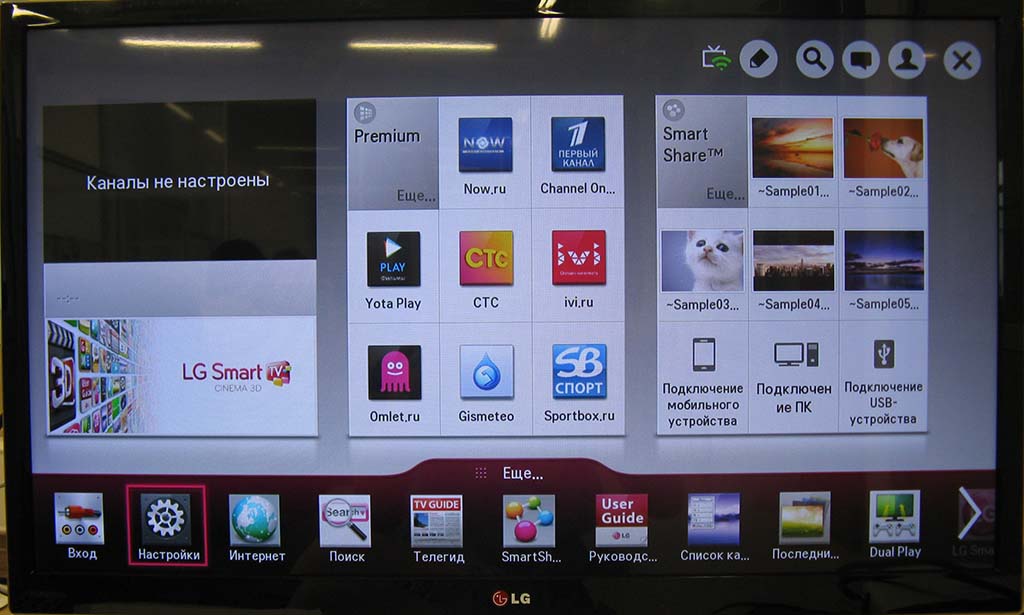
— Переходим в пункт «СЕТЬ» и выбираем подпункт «Сетевое подключение»;
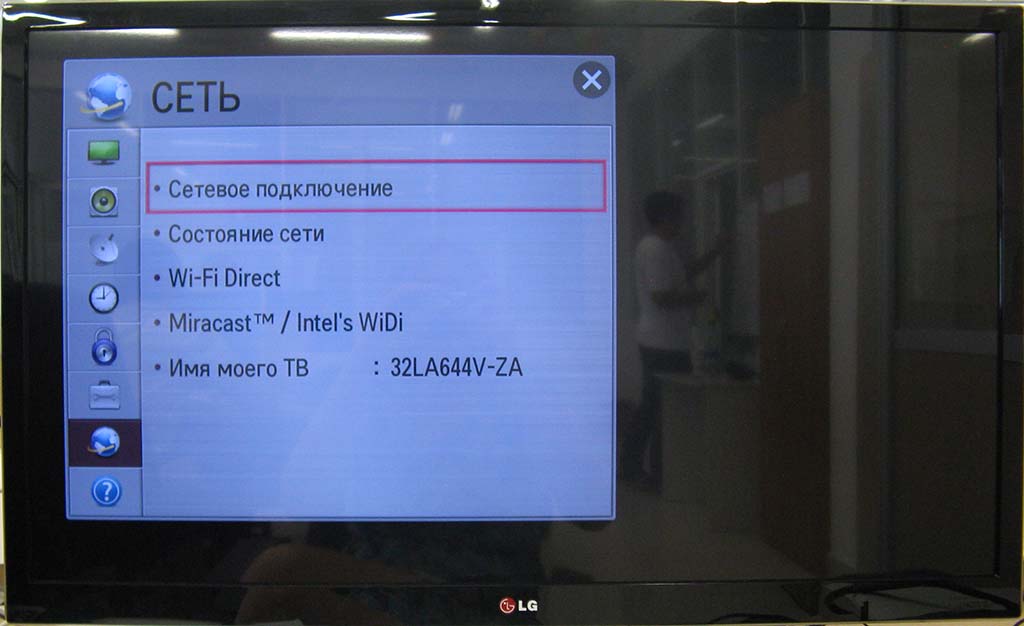
— Нажимаем кнопку «Настроить подключение»;

— Нажимаем на кнопку «Список сетей»;

— В появившемся окне выбираем «Проводная сеть» и нажимаем кнопку «обновить»;
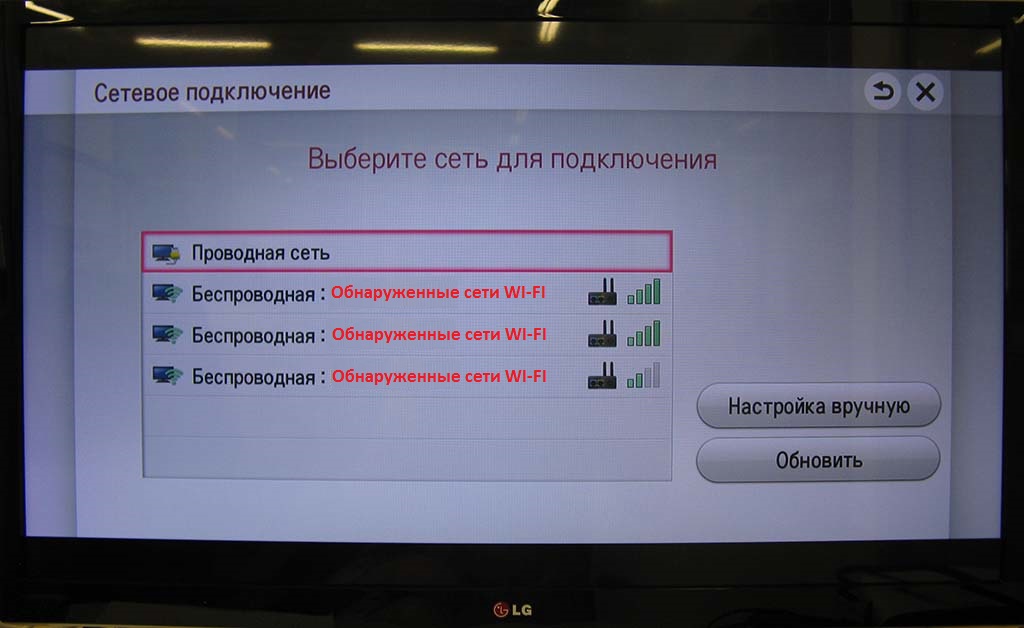
— Ждем, пока телевизор выполнит подключение к сети;
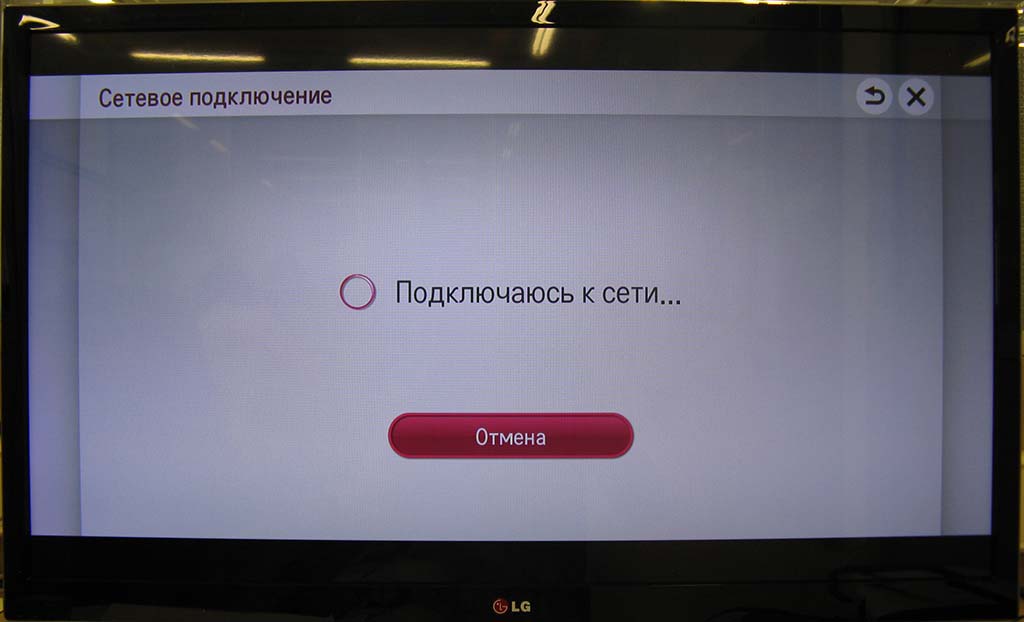
— После подключения к проводной сети, нажимаем на кнопку «Готово»;
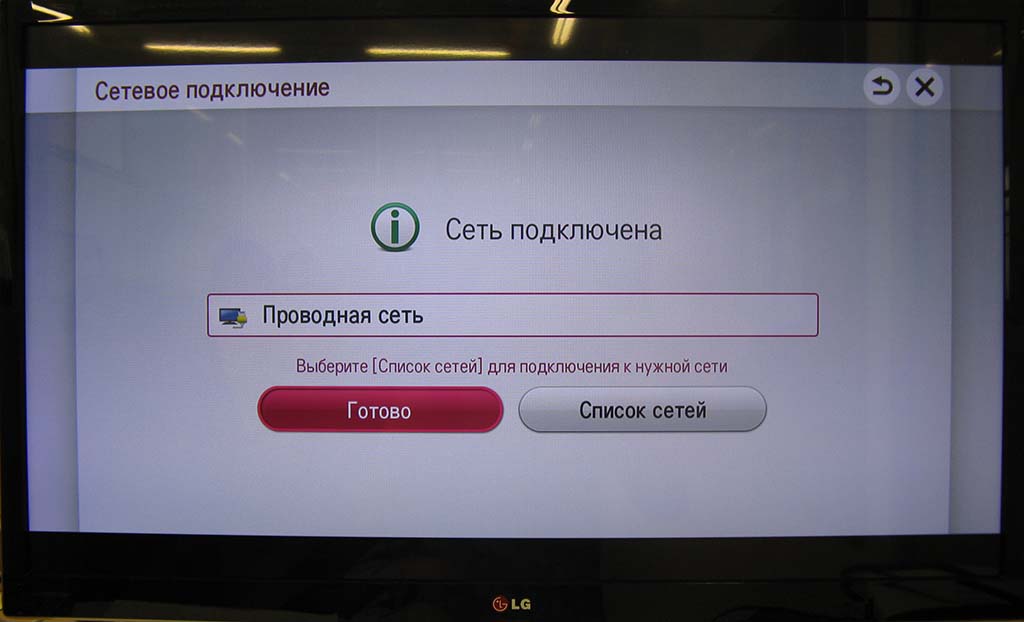
1.2. Подключение по беспроводной сети (через роутер)
— Нажимаем кнопку SMART на пульте от телевизора и переходим в меню;
— Выбираем пункт меню «Настройки»;
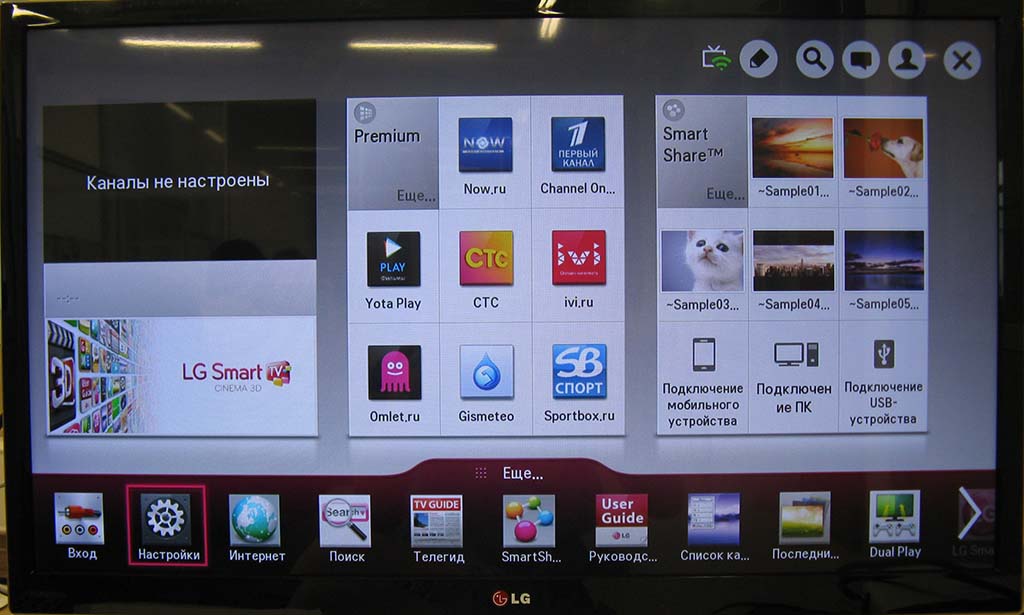
— Переходим в пункт «СЕТЬ» и выбираем подпункт «Сетевое подключение»;
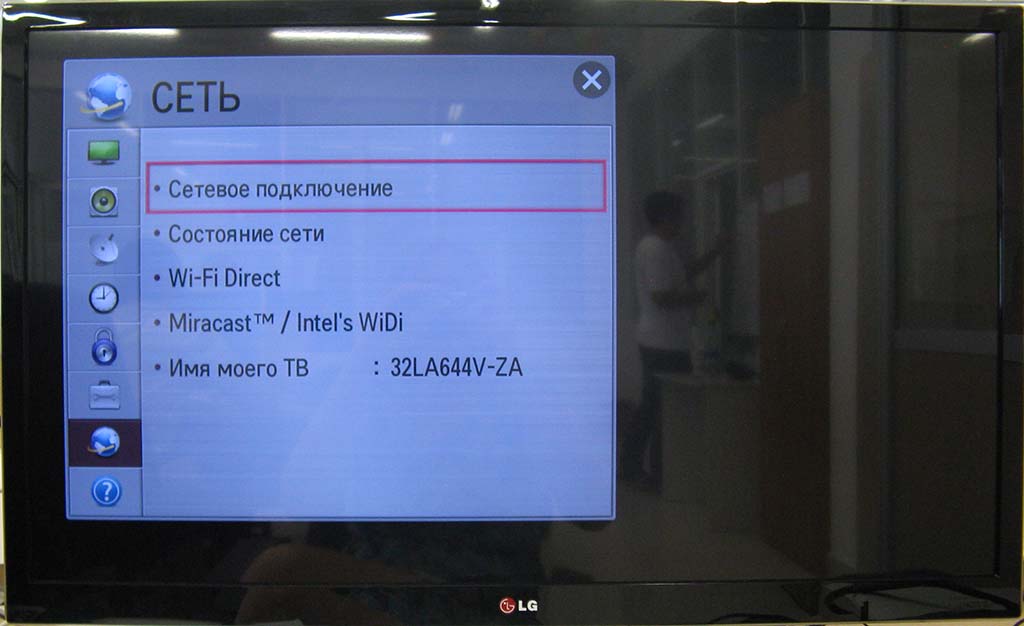
— Нажимаем кнопку «Настроить подключение»;

— Нажимаем на кнопку «Список сетей»;

— В появившемся окне выбираем «Беспроводная сеть: ИМЯ ВАШЕЙ СЕТИ», нажимаем кнопку «обновить», далее вводим пароль от ВАШЕЙ БЕСПРОВОДНОЙ СЕТИ;
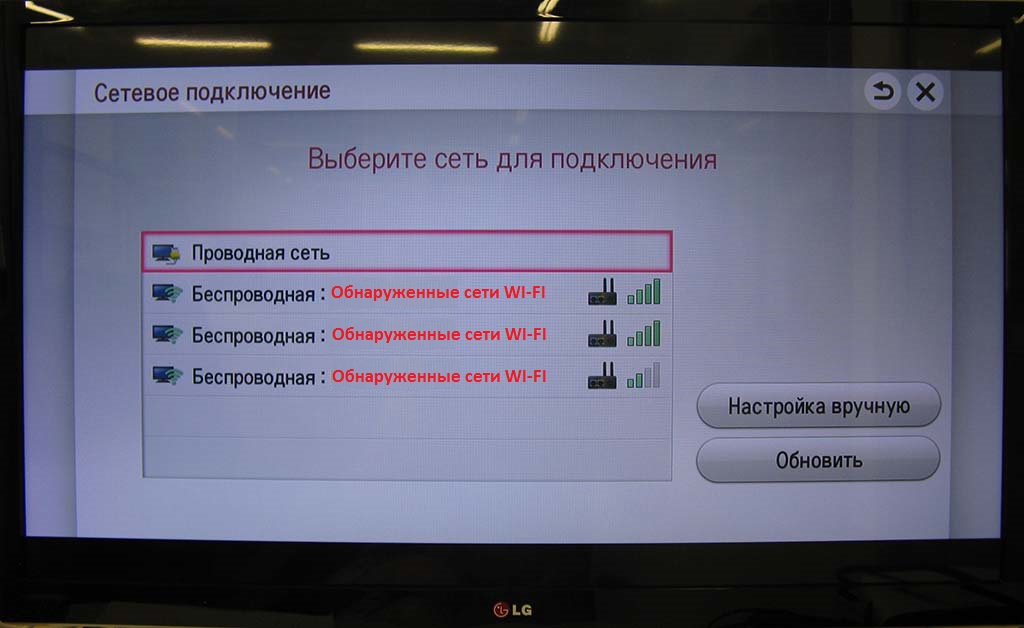
2. Вход и регистрация на портале
— Нажимаем кнопку SMART на пульте от телевизора и переходим в меню;
— В верхнем правом углу выбираем кнопку «Войти»;
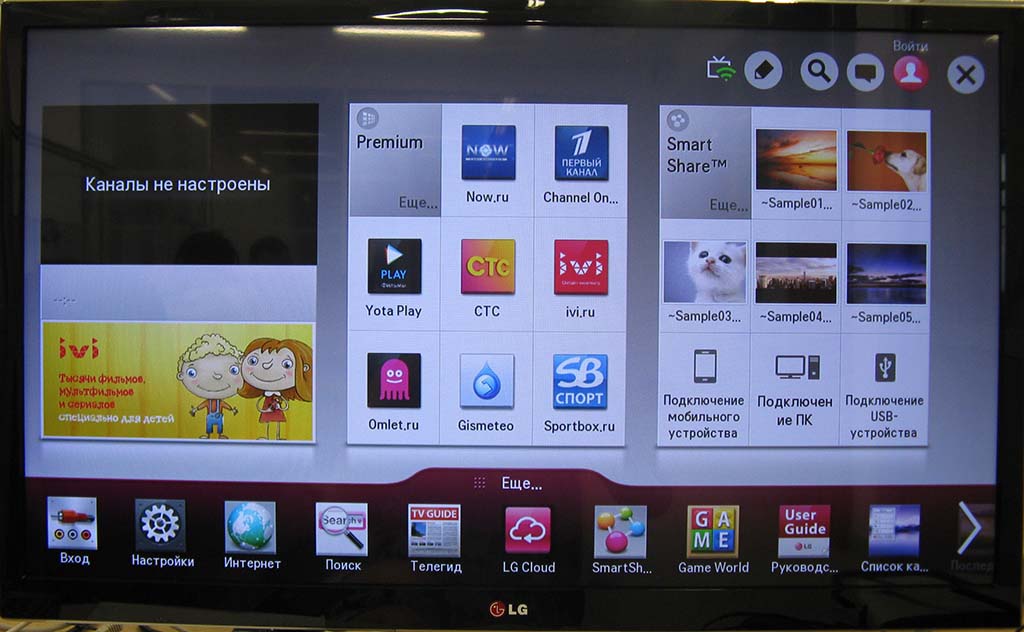
— Если у Вас нет учетной записи на LGAPSS то ее необходимо создать, для этого нажимаем на кнопку «Регистрация»;
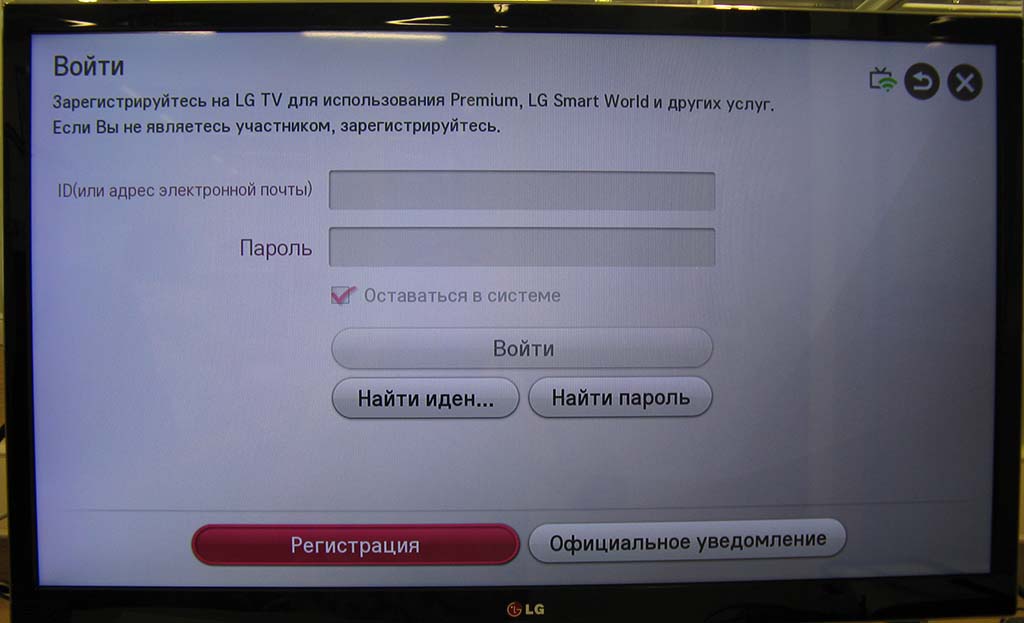
— Необходимо прочесть и согласиться с «Пользовательским соглашением» и «ПОЛИТИКОЙ КОНФИДЕНЦИАЛЬНОСТИ»;
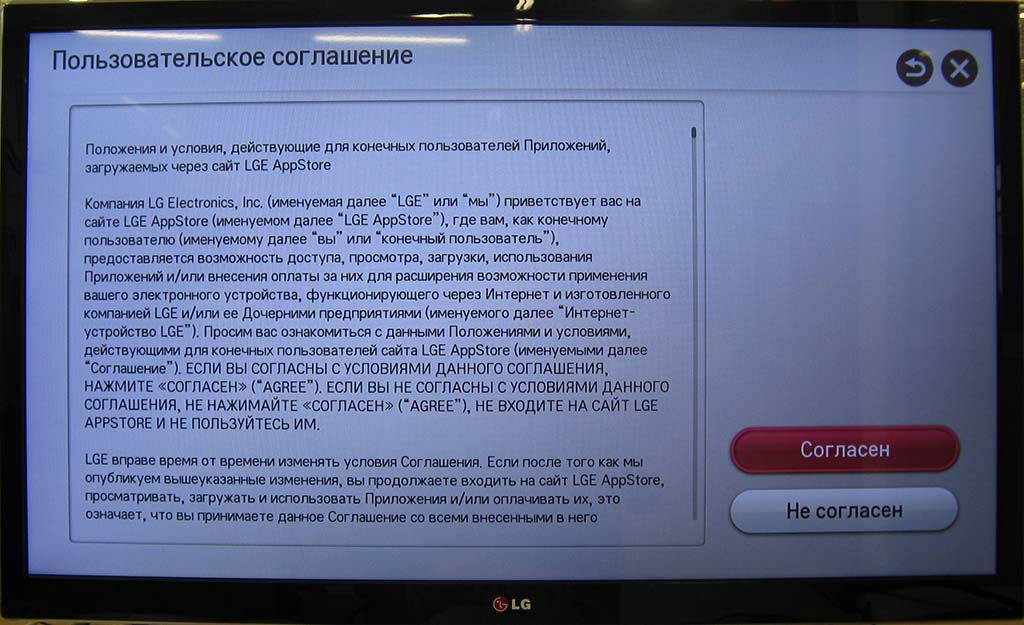
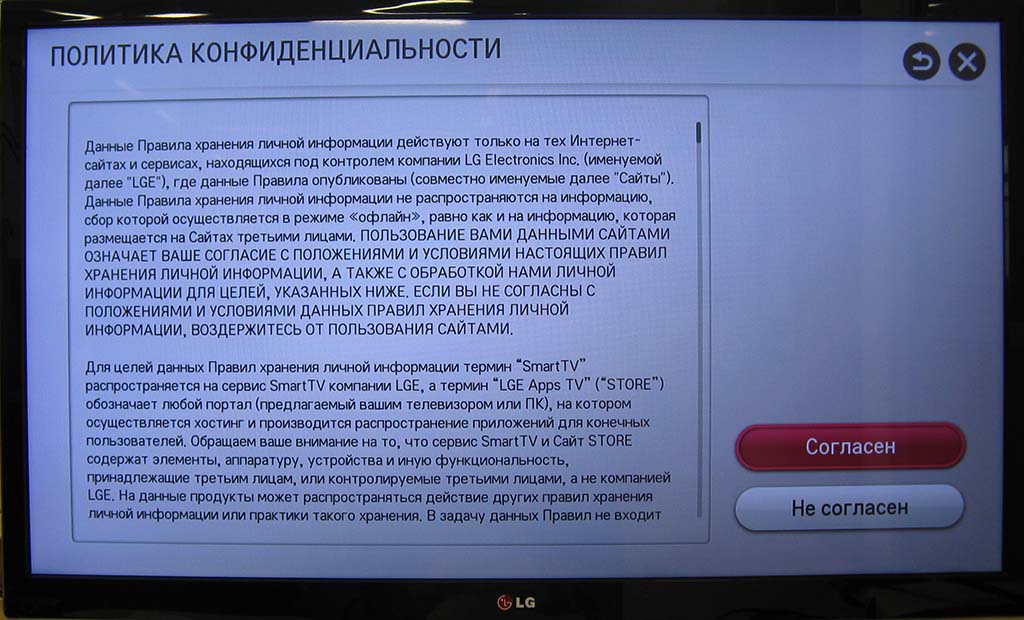
— Вводим адрес эл.почты и нажимаем на кнопку «Проверка подлинности», это необходимо для проверки возможности регистрации на Ваш почтовый ящик;
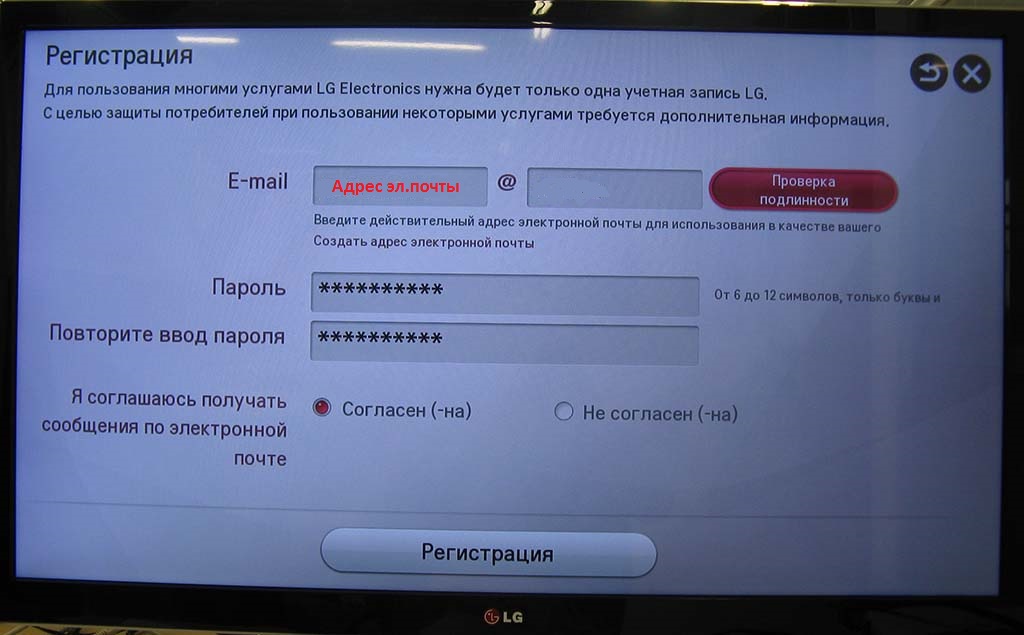
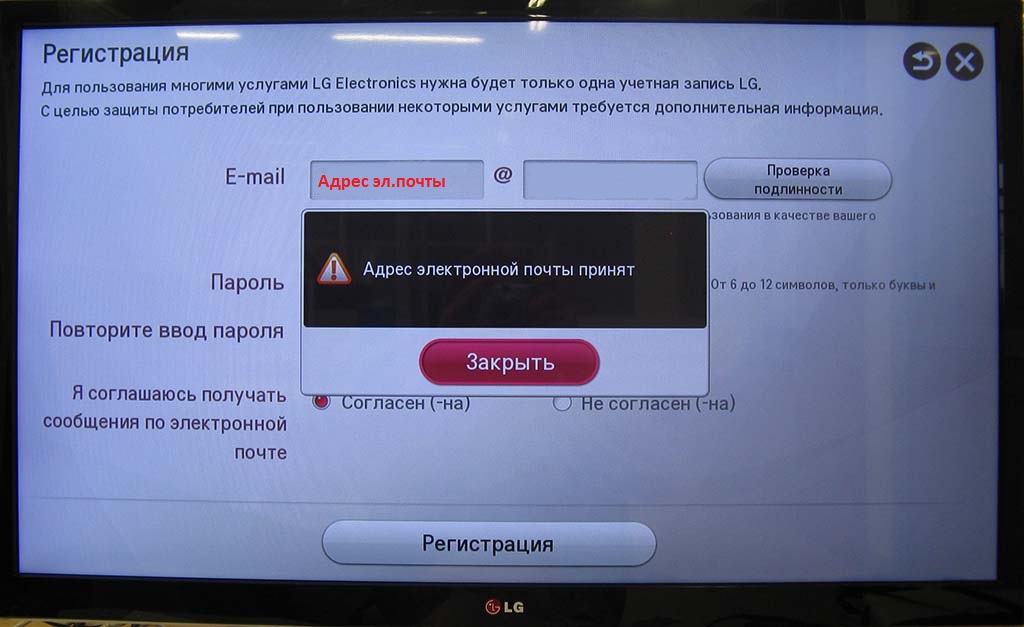
— Вводим данные для регистрации: адрес Вашей электронной почты и пароль, нажимаем на кнопку «Регистрация»;
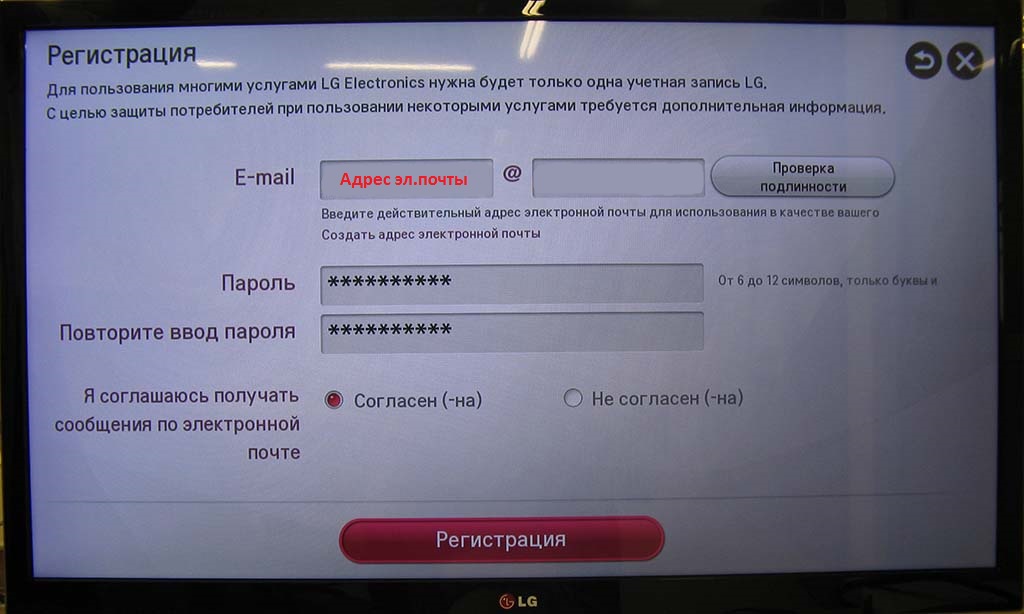
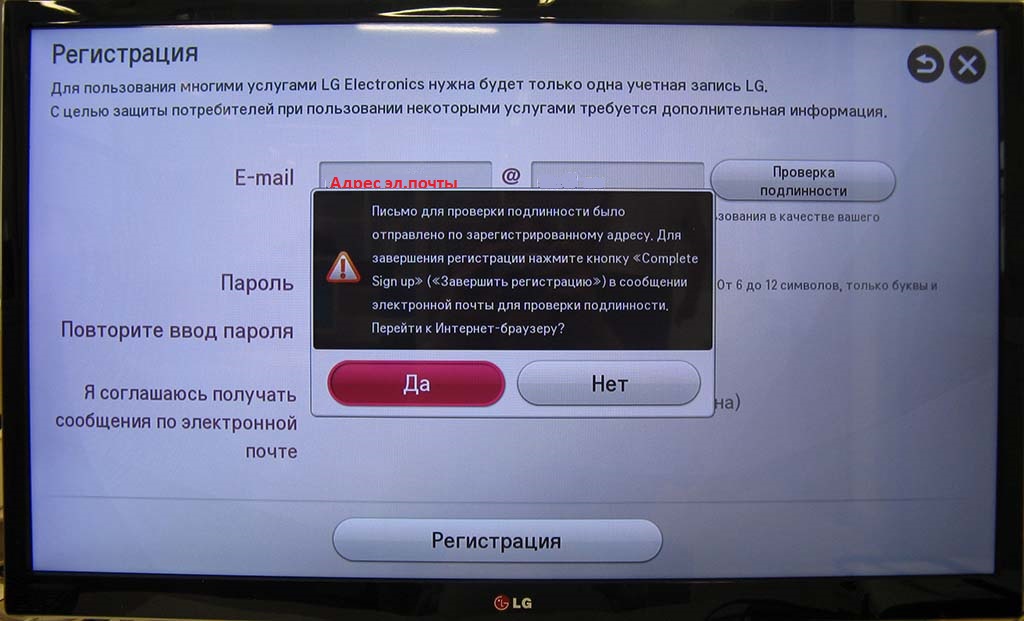
— На Вашу электронную почту поступает регистрационное письмо, открываем его и нажимаем на кнопку «Завершить регистрацию». Вы автоматически перейдете на страницу lgapps. На этом регистрация завершена;
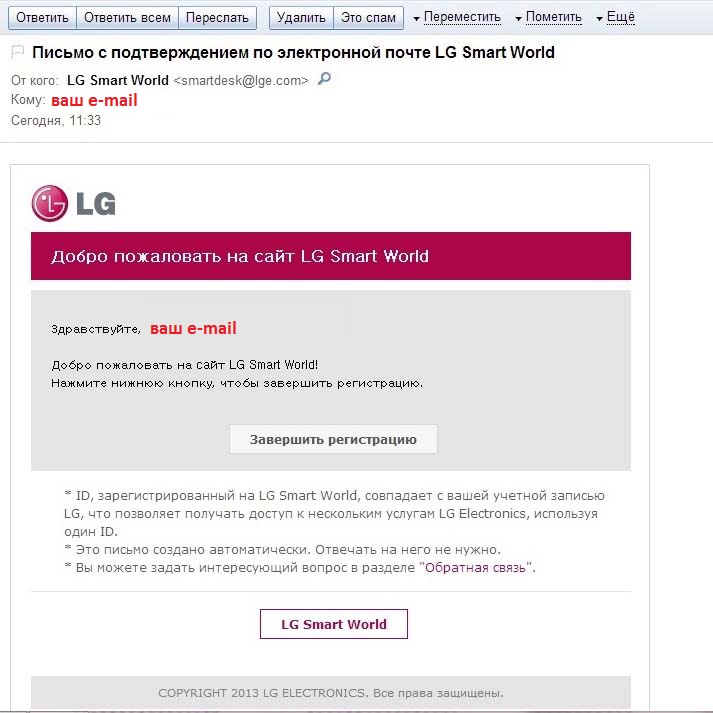
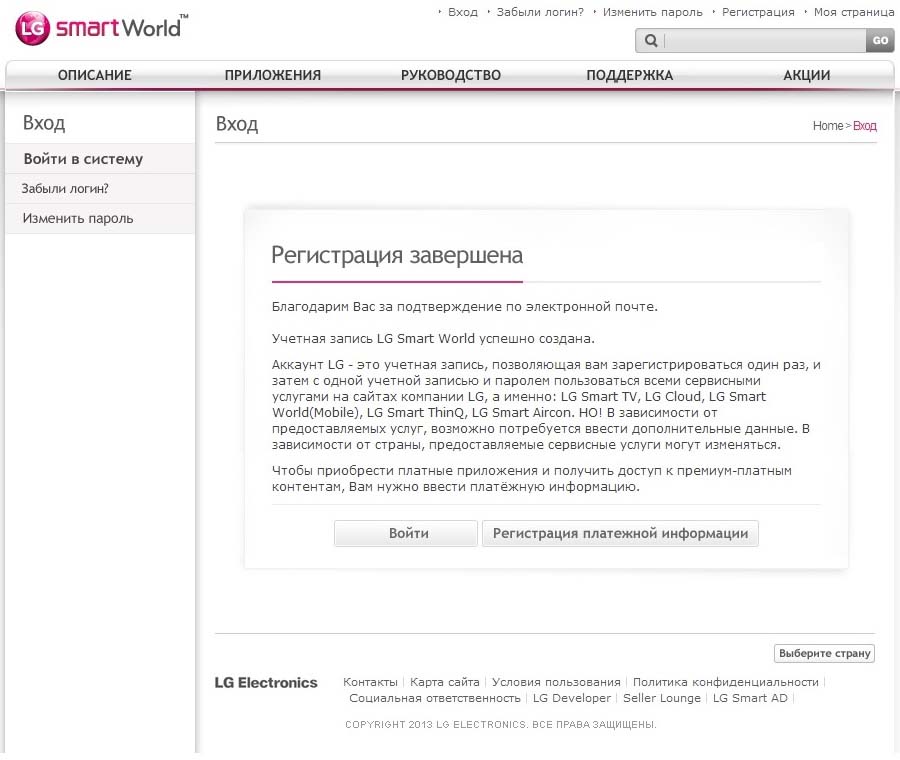
— Нажимаем кнопку SMART на пульте от телевизора и переходим в меню;
— В верхнем правом углу выбираем кнопку войти;
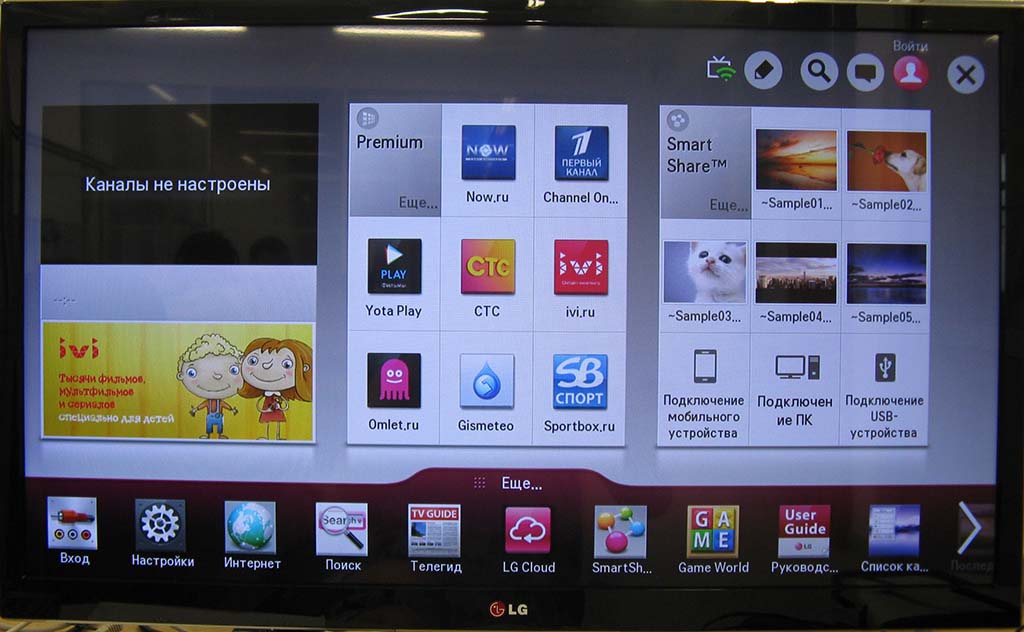
— Вводим данные, указанные при регистрации: адрес электронной почты и пароль;
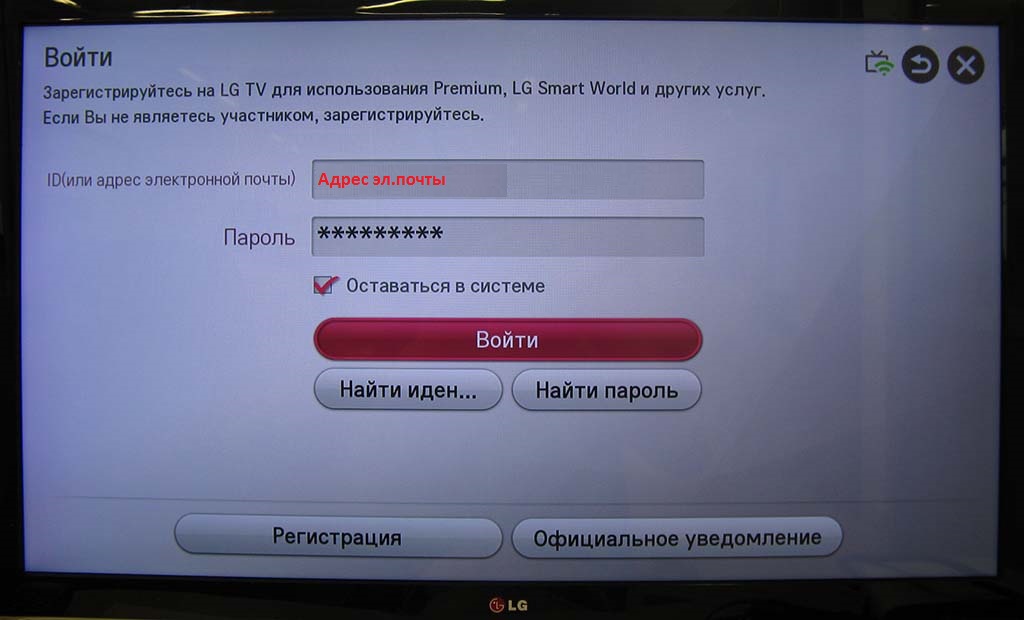
— Появляется запрос на ввод дополнительных данных, нажимаем кнопку «Нет»;
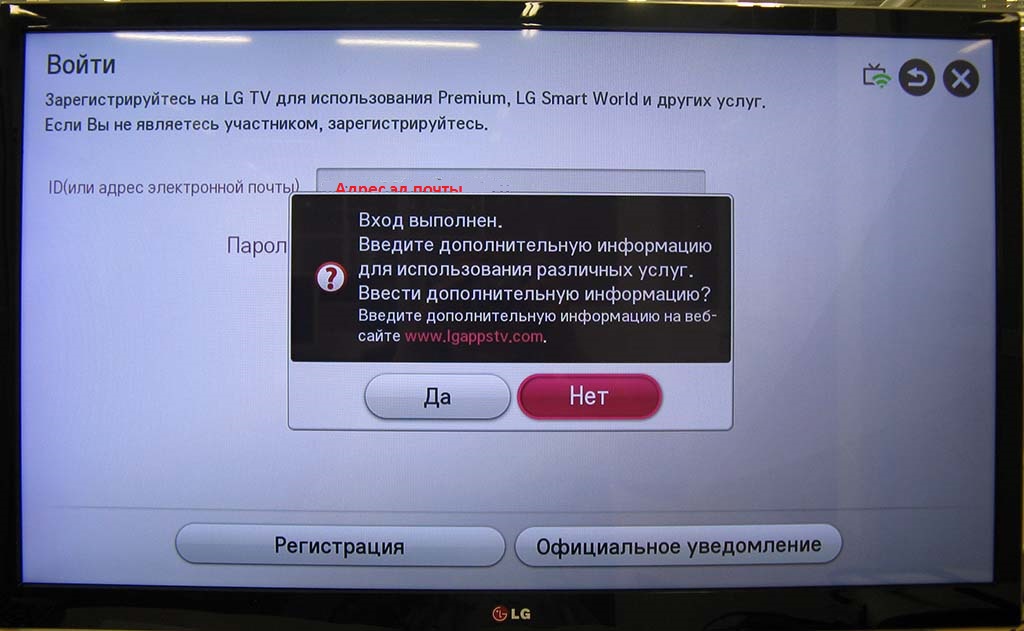
— Автоматически возвращаемся в главное меню.
3. Установка приложения SS IPTV***
— Нажимаем кнопку SMART на пульте от телевизора и переходим в меню;
— Выбираем окно «Smart World»;
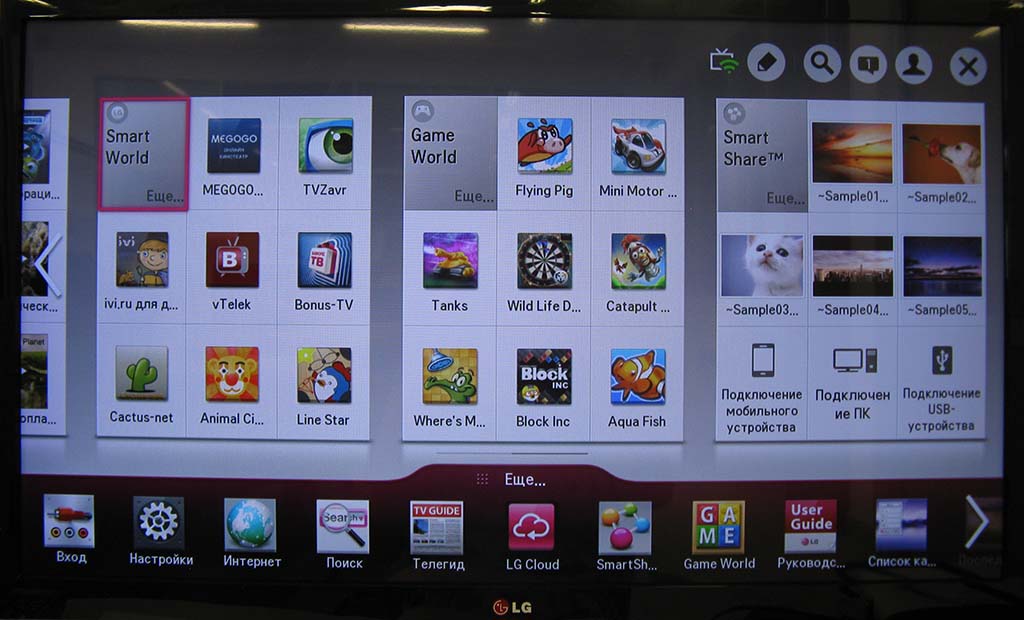
— В верхнем правом углу выбираем кнопку «ПОИСК»;
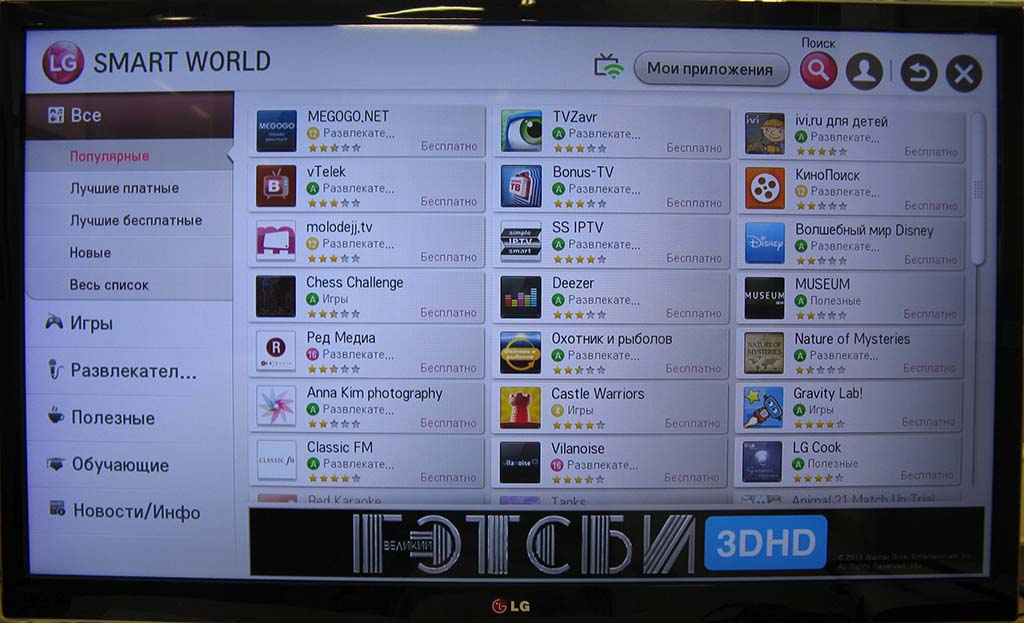
— В строке поиска вводим «ss iptv» и нажимаем красную кнопку на пульте;
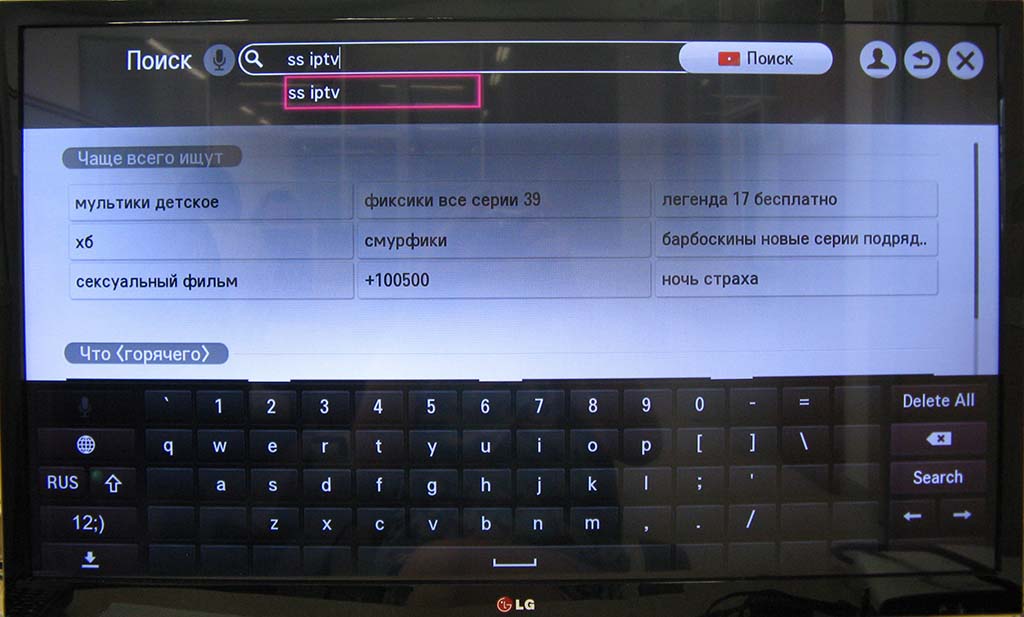
— В появившемся списке выбираем программу «SS IPTV»;
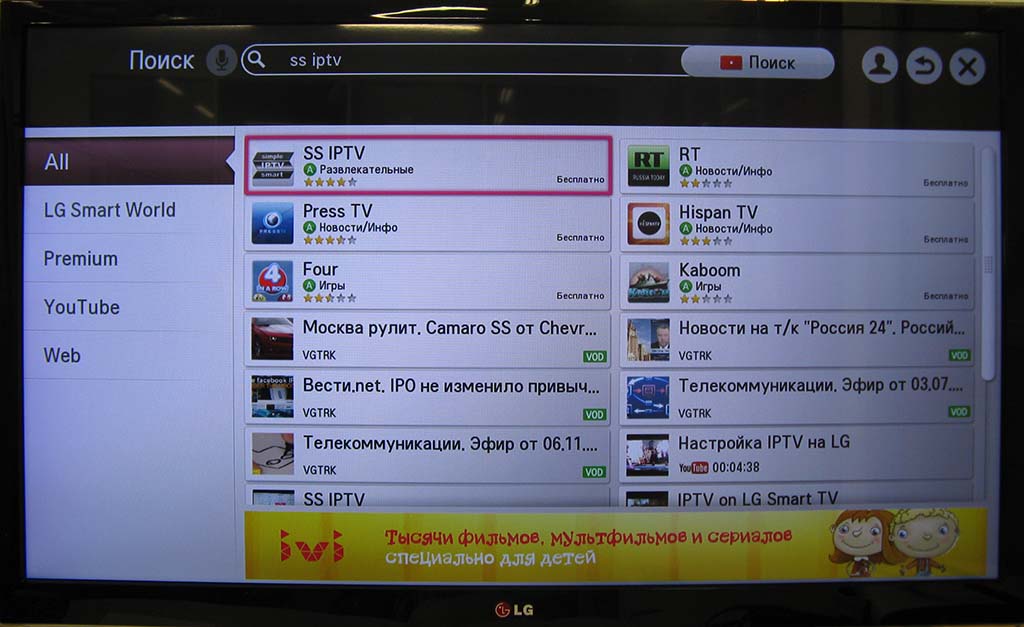
— Выбираем кнопку «Установить» и ждем пока приложение установится;
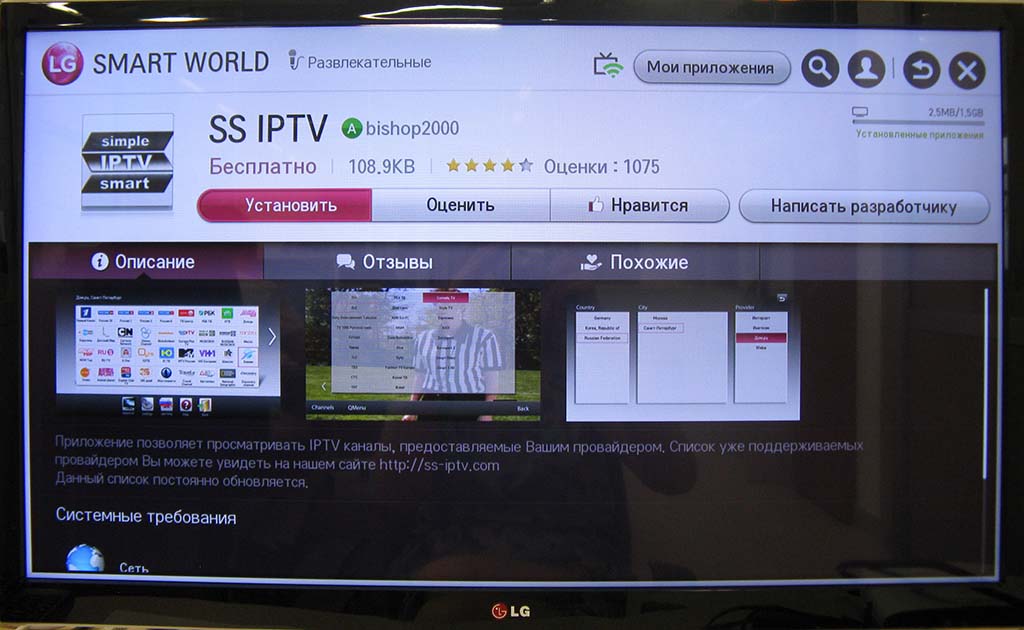
— Выбираем кнопку «Запустить»;
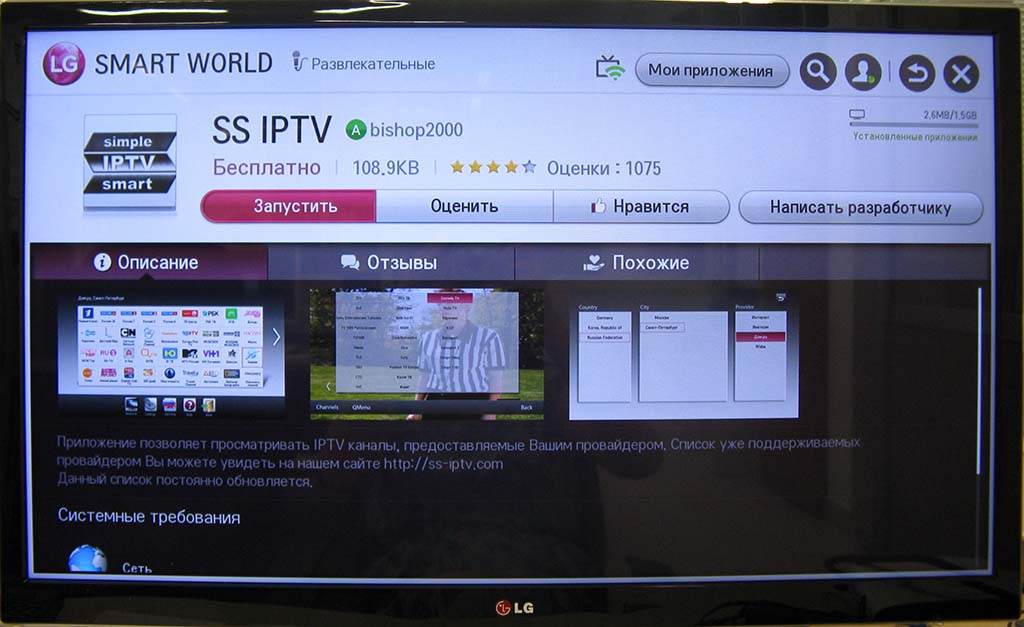
— Необходимо прочесть и согласиться с «Пользовательским соглашением»;



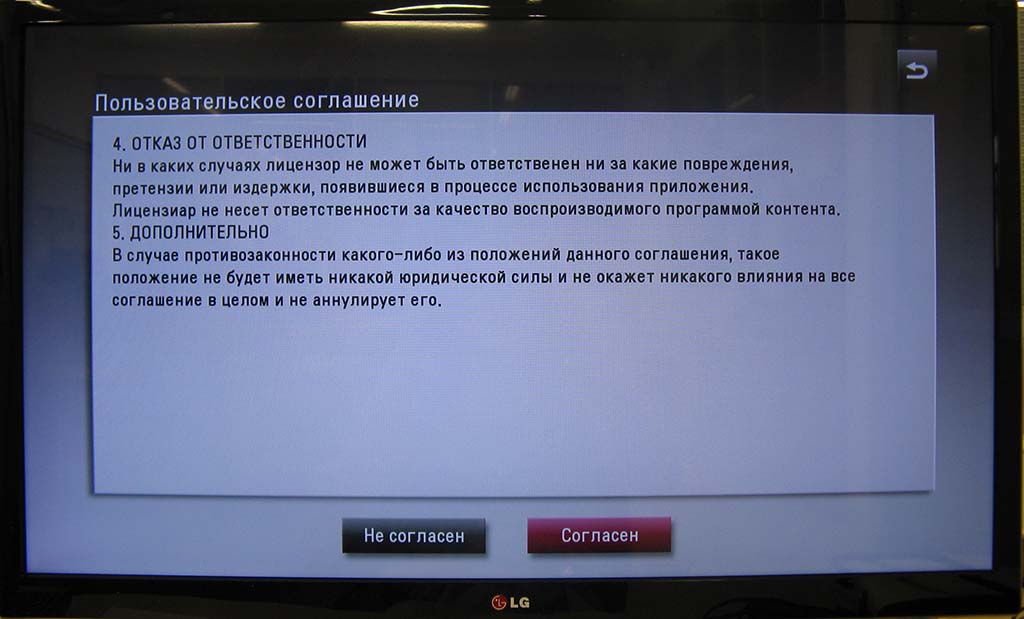
— В окне выбора провайдера выбираем МП "СеверскЭлектроСвязь" и нажимаем «ОК» на пульте ДУ;
— Выбираем интересующий канал и нажимаем на кнопку «ОК»;
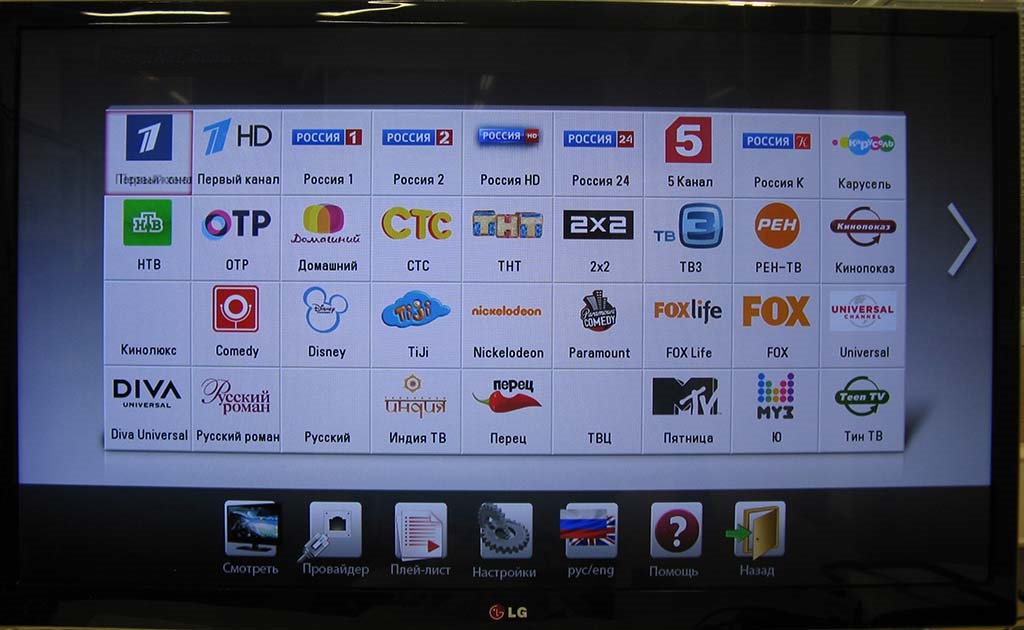

* Скорость переключения каналов SMART TV может быть ниже чем при использовании приставки STB и зависит от характеристик конкретной модели телевизора.
** Интерфейс настроек может отличаться и завсит от конкретной модели телевизора.
*** Интерфейс настроек приложения SS IPTV может отличаться и завсит от конкретной версии программы.
|

